
手机怎样录音微信语音 如何在微信语音通话中录音
发布时间:2023-11-04 17:38:00 来源:丰图软件园
手机怎样录音微信语音,随着科技的不断发展,手机已经成为我们日常生活中必不可少的工具之一,而其中手机录音功能的使用越来越普遍。尤其是在微信语音通话中,录音功能的应用更是被广泛运用。通过手机录音微信语音,我们可以方便地记录下重要的对话内容,或者是保存下与亲友的甜蜜时刻。对于很多人来说,如何在微信语音通话中进行录音仍然是一个难题。在本文中我们将探讨手机如何录音微信语音,以及一些实用的技巧和注意事项。无论您是想用录音功能备忘,还是为了记录珍贵的回忆,本文都将为您提供一些有用的指导。
如何在微信语音通话中录音
方法如下:
1.第一步,打开手机上的微信,进入到软件的主界面当中后,在界面中找到需要进行语音通话的联系人。
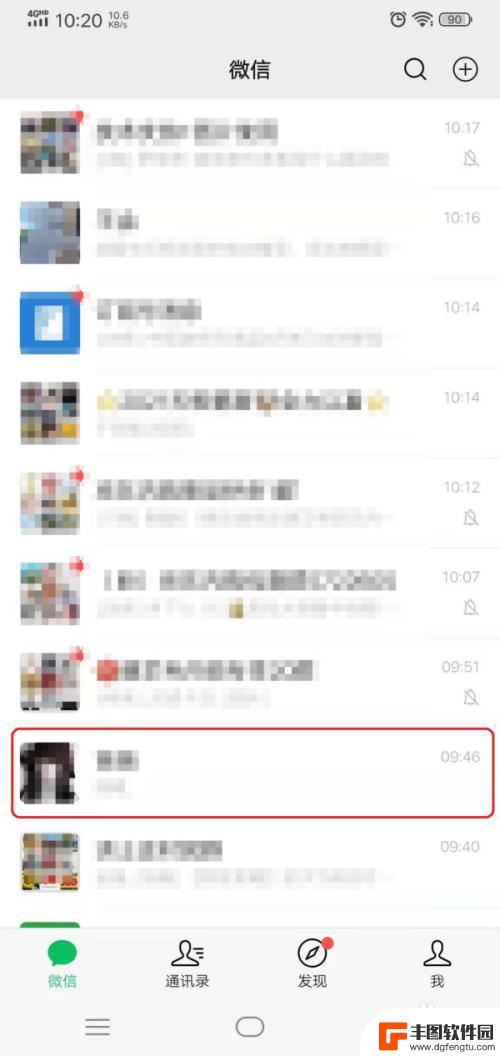
2.第二步,接着在与该联系人的聊天界面当中。点击界面右下角的【+】加号按钮,然后在弹出的选项中,选择【视频通话】功能,然后再点击其中的【语音通话】功能。
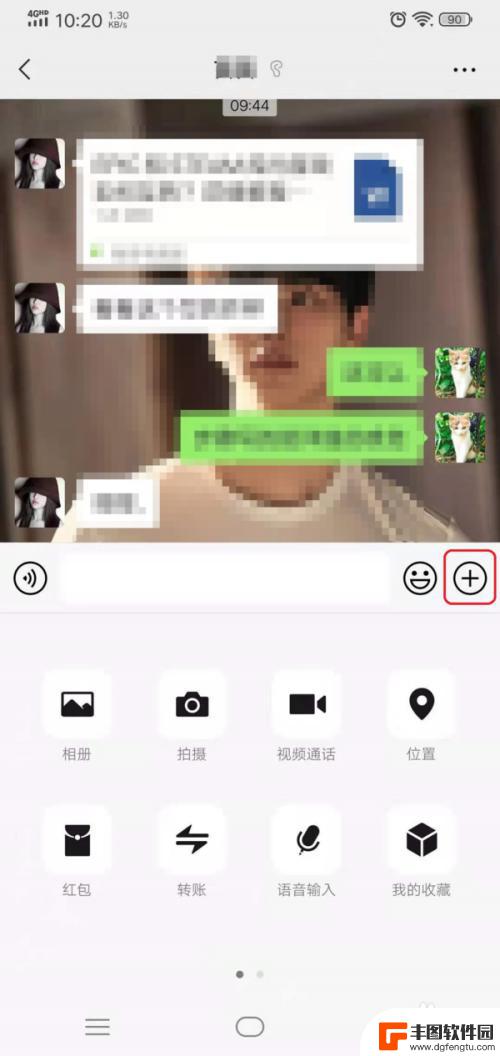
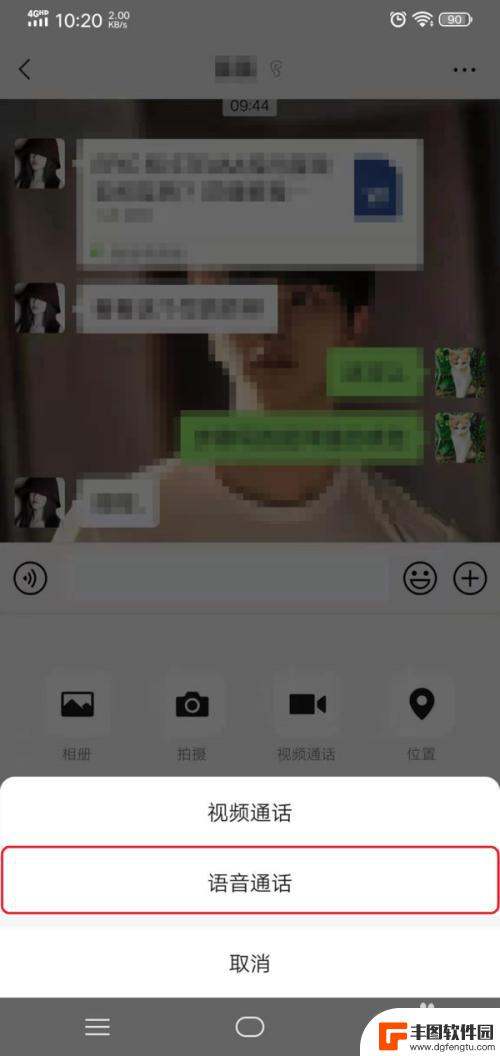
3.第三步,语音通话连接成功后,我们点击语音通话界面上的【免提】按钮,然后退出到手机的后台。
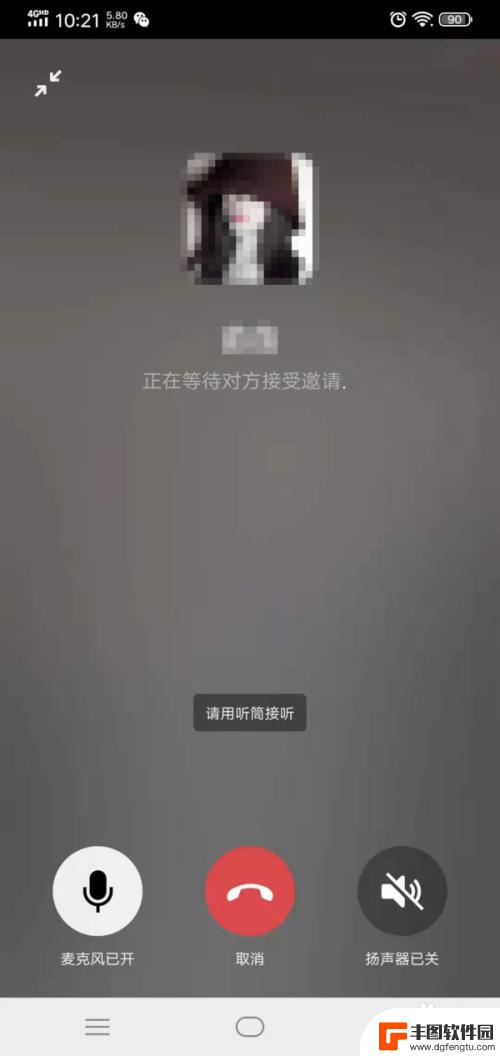
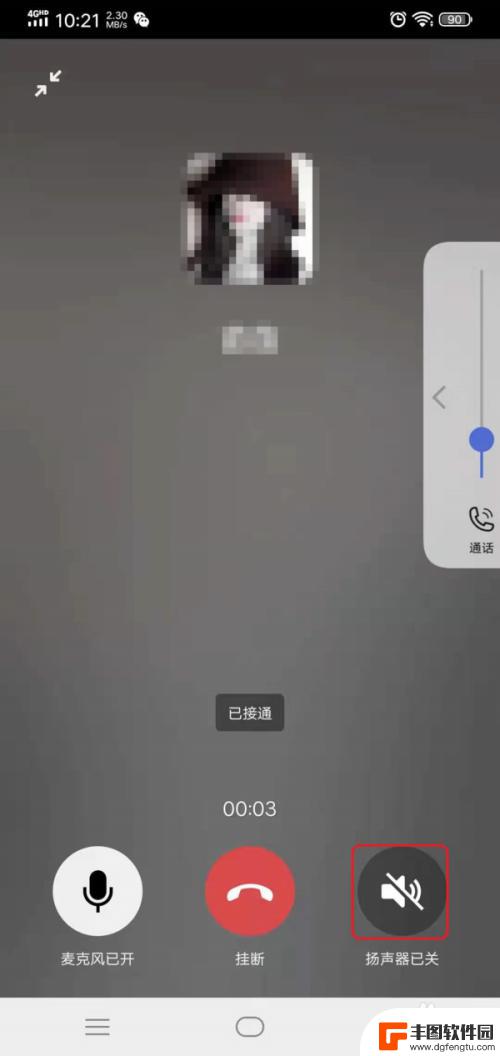
4.第四步,接着我们在手机的控制中心中,找到【超级截屏】功能,然后点击它。
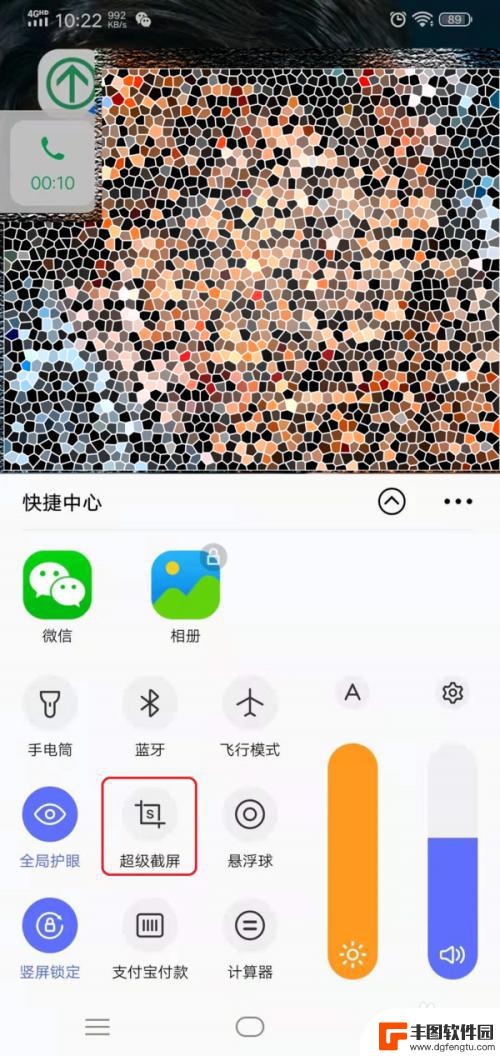
5.第五步,接着手机屏幕上就会出现几个选项,我们点击选择【录制屏幕】功能。
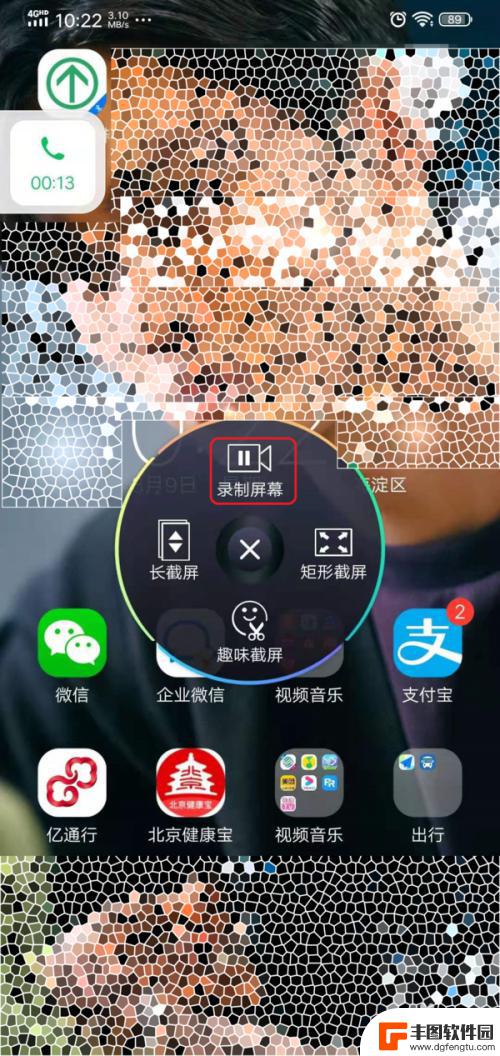
6.第六步,然后手机的屏幕上就会显示微信语音通话的时间以及录屏计时的按钮。如果此时的微信语音通话即将结束的话,那么点击这个红色的停止按钮,便可以将刚刚录屏好的微信语音通话的内容自动保存在手机的相册当中了。
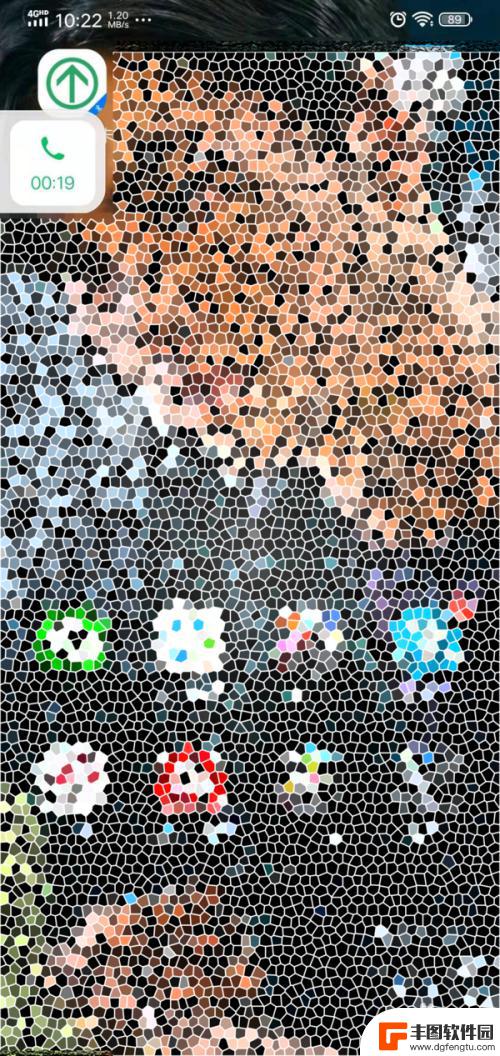
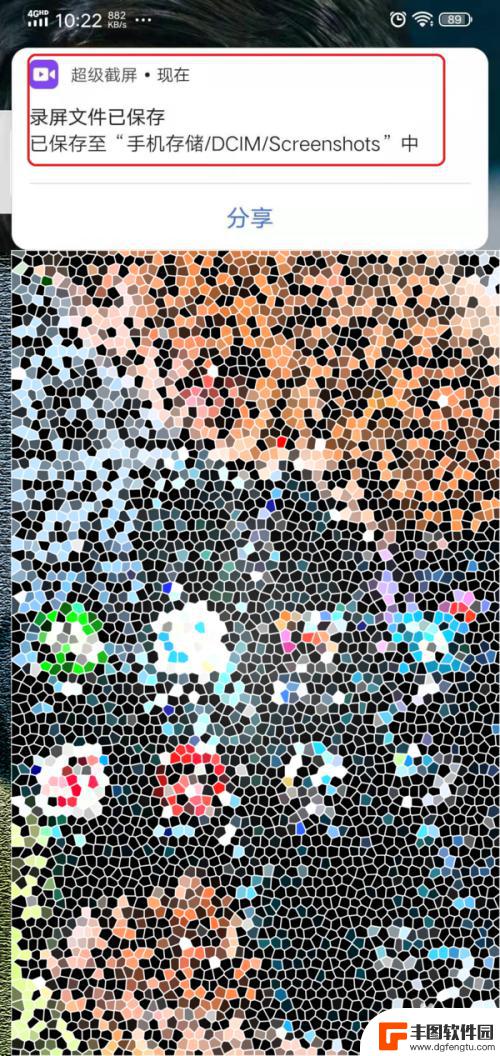
7.第七步,最后,在手机的相册中,找到刚刚录屏好的内容,便可以进行微信语音通话的录音内容的效果试听了。
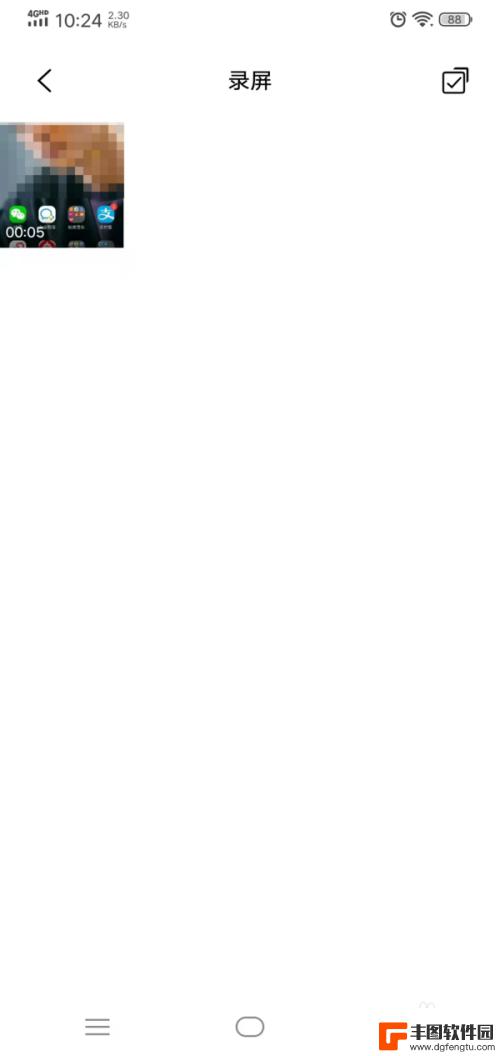
8.以上,就是小编为大家总结的关于微信语音通话录屏的方法。如果你平时在使用微信的时候,也有这样的录音需求的话,那么不妨赶快跟着本文来这个录音的方法掌握到手吧,这样一来,日后的微信通话录音也可以变得非常之轻松了。
以上是关于在手机中如何录制微信语音的全部内容,如果有遇到相同情况的用户,可以按照小编提供的方法来解决问题。
热门游戏
- 相关教程
- 小编精选
-
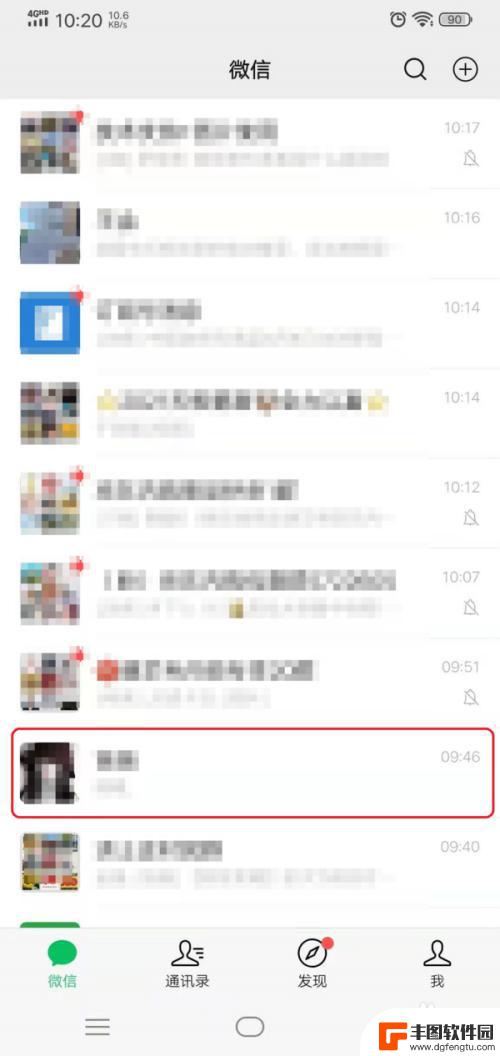
打微信电话的时候怎么录音 微信语音通话怎样录音
在现代社交通讯工具中,微信已经成为人们日常沟通的必备工具之一,有时候我们在微信电话或语音通话中需要录音以便后续查看或备份。如何在微信通话中进行录音呢?微信官方并未提供直接录音功...
2024-04-01
-
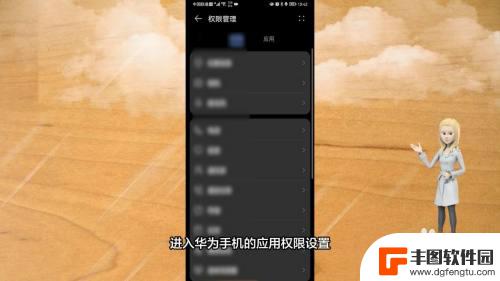
华为手机微信语音怎么录音双方的声音 华为手机微信语音通话如何录音
华为手机微信语音通话如何录音是许多用户关心的问题,在进行语音通话时,有时候我们希望能够录下双方的声音,以便留存或者作为证据。华为手机微信并没有内置的录音功能,因此需要借助一些第...
2024-05-22
-
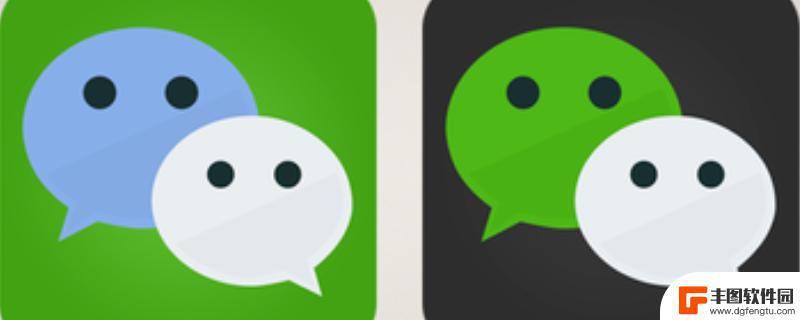
打微信语音手机没反应怎么回事 微信语音电话无法接通怎么办
当我们使用微信进行语音通话时,偶尔会遇到一些问题,比如打微信语音电话时手机没有任何反应,或者微信语音电话无法接通,这些问题可能会给我们的通话带来一些困扰,但其实解决方法并不复杂...
2023-12-22
-
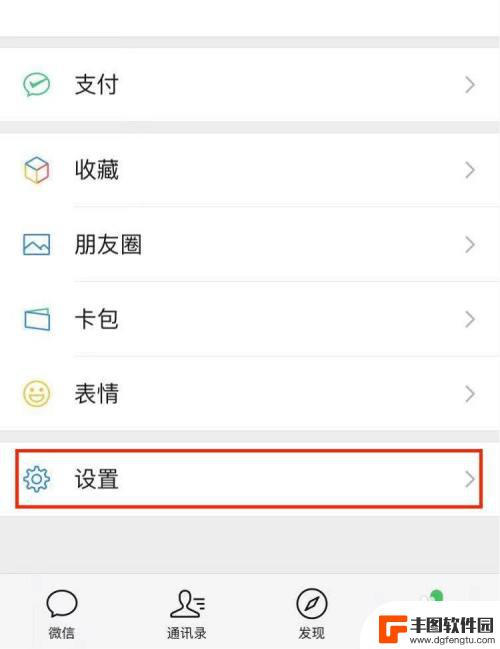
苹果手机微信语音如何设置铃声 苹果手机微信语音通话铃声设置方法
在现代社会中苹果手机和微信已经成为人们生活中不可或缺的通讯工具,而苹果手机中的微信语音通话功能更是为人们带来了更加便捷的沟通方式。许多人对于如何设置微信语音通话铃声却感到困惑。...
2024-02-16
-
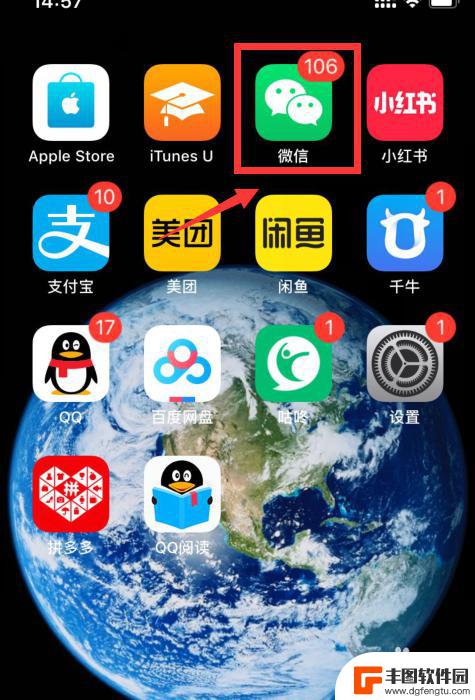
微信语音挂断苹果怎么办 锁屏状态下苹果手机微信语音断线怎么办
微信语音挂断苹果怎么办,微信语音挂断苹果手机的情况时有发生,尤其是在锁屏状态下更容易出现断线问题,当我们正沉浸在一次重要的微信语音通话中,突然发现通话被意外中断,这种情况无疑会...
2023-11-18
-

安卓手机微信语音听筒切换外扩 如何在微信语音通话中将听筒模式转为扬声器模式
随着社交软件微信的普及和使用,语音通话已成为人们日常沟通的重要方式之一,有时候我们可能会遇到在微信语音通话中听不清对方声音的情况,特别是当我们使用安卓手机时。幸运的是,微信提供...
2023-12-06
-

手机如何设置密码应用 手机应用程序密码安全设置
在如今数字化的社会中,手机已经成为人们生活中不可或缺的一部分,随着手机应用程序的日益普及,手机安全性问题也愈发凸显。设置密码是保护手机隐私和信息安全的重要措施之一。如何正确地设...
2024-11-10
-
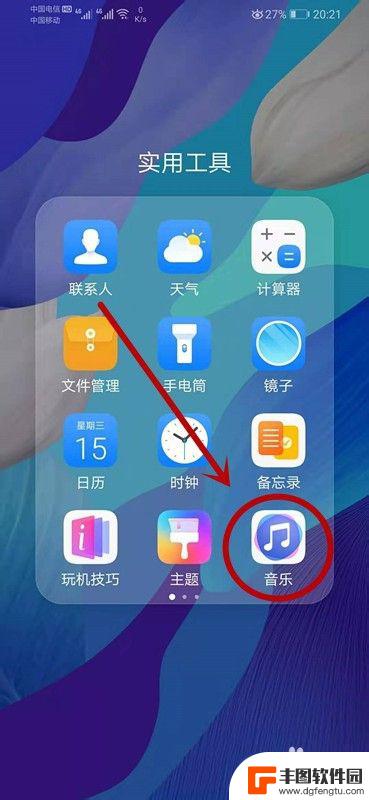
怎么把音频设为手机铃声 华为手机怎么设置本地音乐为闹铃铃声
在现代手机日常使用中,个性化铃声已经成为了一种时尚和趋势,很多人喜欢将自己喜欢的音乐设为手机铃声或者闹铃铃声,以此来打造一个独特的手机使用体验。对于华为手机用户来说,设置本地音...
2024-11-10














